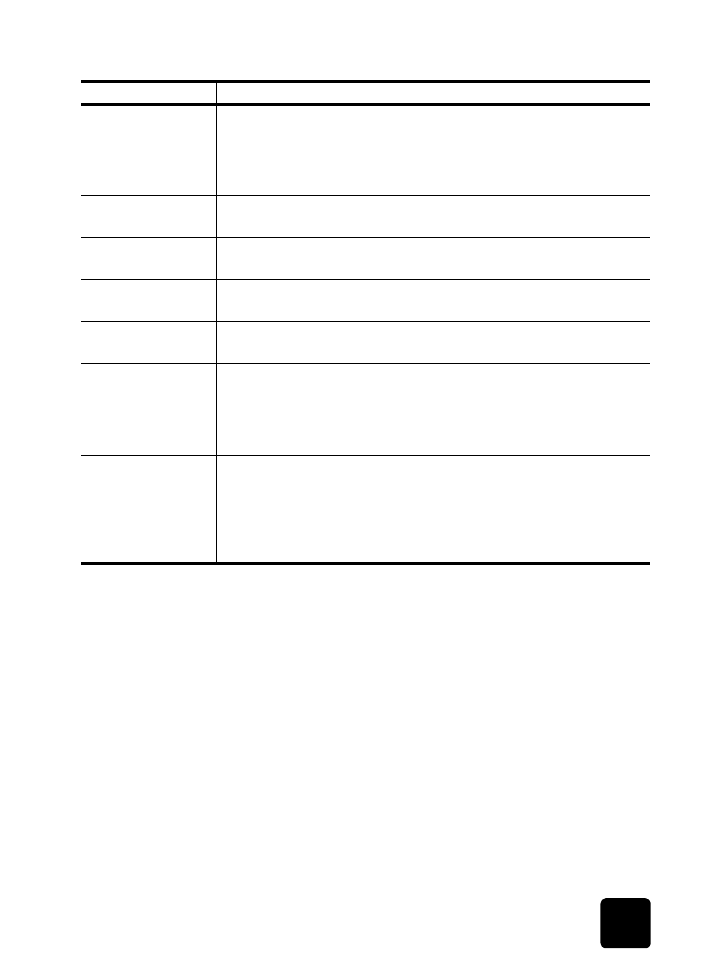
wat u moet
weten over de
hp director
De HP Director is toegankelijk via de snelkoppeling op het bureaublad.
Voor Windows-gebruikers: voer een van de volgende handelingen uit:
•
Dubbelklik op de snelkoppeling HP OfficeJet D Series op het
bureaublad van Windows.
•
Klik op de knop Start van de Windows-taakbalk, wijs Programma's
aan, wijs Hewlett-Packard aan, kies HP OfficeJet D Series en kies
vervolgens HP Director.
Voor Macintosh-gebruikers: dubbelklik op het pictogram van de
HP Director op het bureaublad.
20
Lade selecteren/Papiersoort: gebruik deze knop om de papiersoort te
selecteren. In de hoofdpapierlade kunt u normaal papier en allerhande
speciale papiersoorten plaatsen. Als de HP OfficeJet is uitgerust met een
lade voor 250 vel normaal papier, kunt u deze knop gebruiken om zowel
de papiersoort als de papierlade te selecteren.
21
Lichter/Donkerder: gebruik deze knop om te bepalen hoe licht of donker
de kopieën die u maakt of de faxen die u verzendt, moeten zijn.
22
Annuleren: gebruik deze knop om een taak te stoppen, een menu te
verlaten of het opgeven van knopinstellingen te beëindigen.
23
Kopiëren starten - Zwart: gebruik deze knop om een zwartwitkopie
te maken.
24
Kopiëren starten - Kleur: gebruik deze knop om een kleurenkopie
te maken.
25
Speciale functies: gebruik deze knop om toegang te krijgen tot opties voor
het vergroten of verkleinen van een afbeelding tot een opgegeven formaat
op papier dat in de geselecteerde lade is geladen. Deze opties zijn:
Normaal, Op pagina passen, Welk formaat?, Poster, 2 op 1,
Margeverschuiving en Spiegelen.
26
Scannen starten: gebruik deze knop om een origineel in de automatische
papierinvoer of op de glasplaat naar de opgegeven bestemming te
scannen. Als er geen wijziging is aangebracht in de bestemming, wordt
de afbeelding gescand naar het HP Photo View Center (Windows) of
het venster HP Scannen (Macintosh) als de HP OfficeJet-software is
geïnstalleerd.
functie
doel
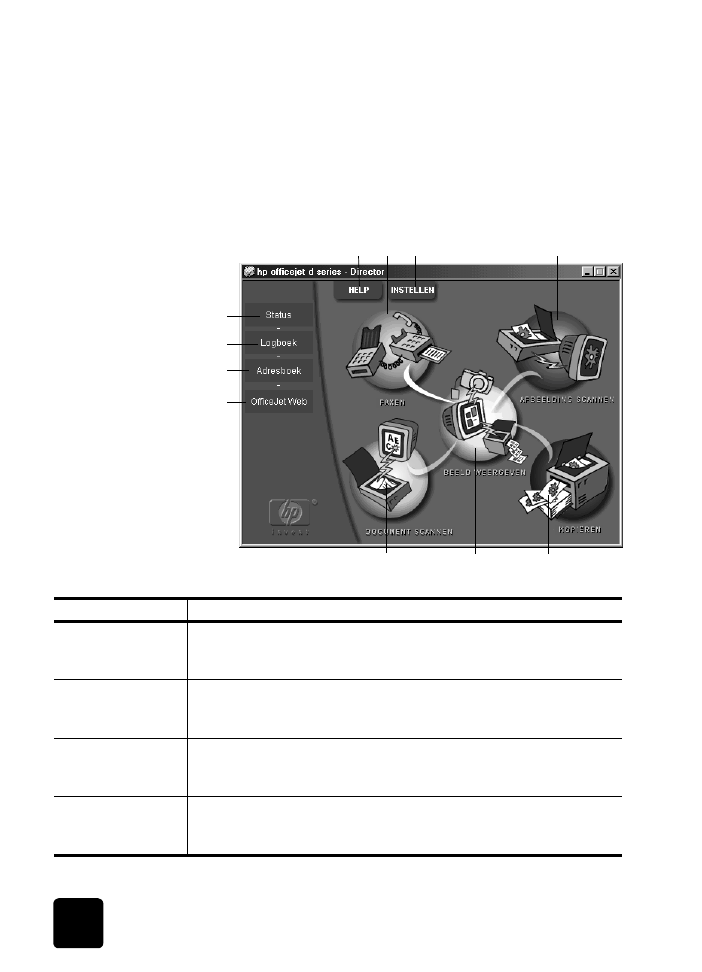
snel aan de slag
14
hp officejet d series
Zie de Onscreen-handleiding van de HP OfficeJet D Series voor uitgebreide
informatie over de HP Director.
Voor Windows-gebruikers: ga naar de HP Director, klik op Help en kies
Gebruikershandleiding.
Voor Macintosh-gebruikers: ga naar de HP Director, klik op Werkset en kies
Onscreen-handleiding.
In de volgende afbeelding ziet u enkele functies die beschikbaar zijn via de
HP Director voor Windows.
2
1
11
3
9
8
4
10
5
6
7
functie
doel
1
Help: u kunt hiermee toegang krijgen tot allerlei Help-functies, zoals de
Onscreen-handleiding, assistentie bij het oplossen van problemen, een
productrondleiding, Help voor Director en informatie over de HP OfficeJet.
2
Faxen: hiermee geeft u het dialoogvenster voor het verzenden van faxen
weer. U kunt hier informatie over de ontvanger van de fax invoeren, de
kwaliteits- en kleurinstellingen van de fax opgeven en een faxtaak starten.
3
Instellen: hiermee geeft u dialoogvensters weer waarmee u de
verschillende instellingen voor het afdrukken, scannen, kopiëren, de
fotokaart, Director, onderhoud en faxen kunt opgeven.
4
Afbeelding scannen: hiermee scant u een afbeelding en geeft u deze in
het HP Photo View Center weer nadat u een voorbeeld van het resultaat in
de HP Image Viewer hebt bekeken.
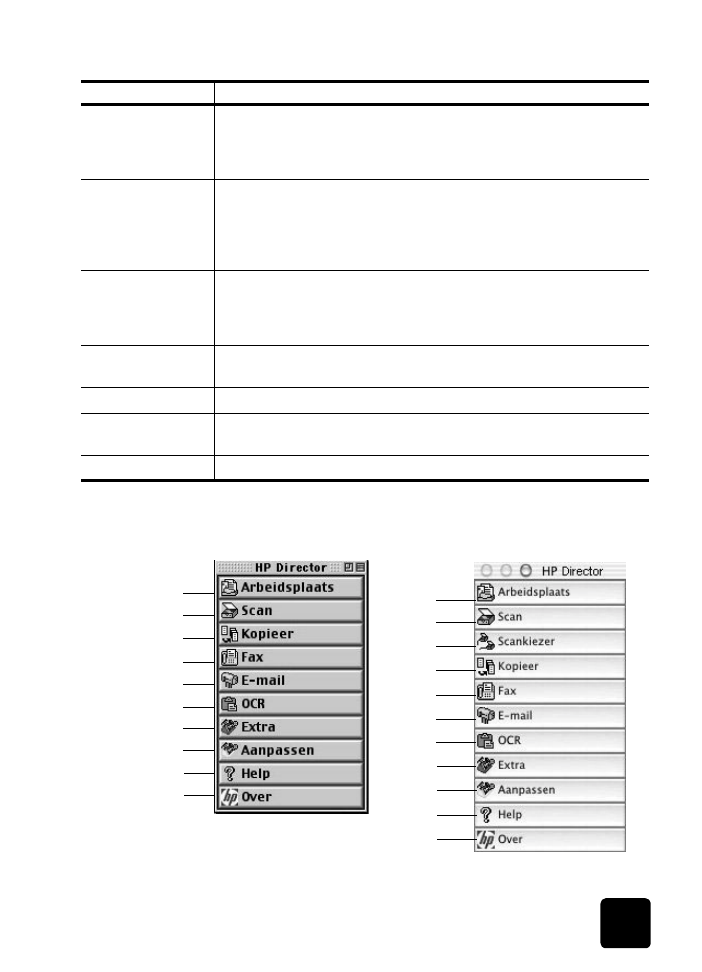
de hp officejet gebruiken in combinatie met een computer
15
hp officejet d series
In de volgende afbeelding ziet u enkele functies die beschikbaar zijn via de
HP Director voor Macintosh. Raadpleeg de legenda voor een korte uitleg
van elke functie.
De Director voor Macintosh in OS9 en OSX
5
Kopiëren: hiermee geeft u het dialoogvenster Kopiëren weer. U kunt
hier de papiersoort, het aantal exemplaren, de kleur, het formaat en
de functies van Creatief kopiëren selecteren. Ook kunt u van hieruit het
kopiëren starten.
6
Beeld weergeven: hiermee geeft u het Photo View Center weer. Hierin kunt
u afbeeldingen bekijken en bewerken, de functie Creatief afdrukken
gebruiken, een fotoalbum maken en afdrukken, een afbeelding afdrukken
of per e-mail of fax verzenden, een afbeelding naar het web uploaden of
een afbeelding opslaan.
7
Document scannen: hiermee scant u een document en geeft u het weer
in de HP Image Viewer om een voorbeeld van het document te bekijken.
Nadat u het voorbeeld hebt geaccepteerd, wordt het document gescand
naar het tekstverwerkingsprogramma dat u hebt ingesteld.
8
OfficeJetWeb: hiermee start u uw browser en krijgt u toegang tot de
website van HP OfficeJet.
9
Adresboek: hiermee opent u het adresboek van Windows.
10
Logboek: hiermee geeft u een lijst met onlangs verzonden en ontvangen
faxen weer.
11
Status: hiermee geeft u het statusvenster weer.
functie
doel
2
5
7
11
9
6
4
1
10
8
2
5
7
11
9
6
4
1
10
8
3
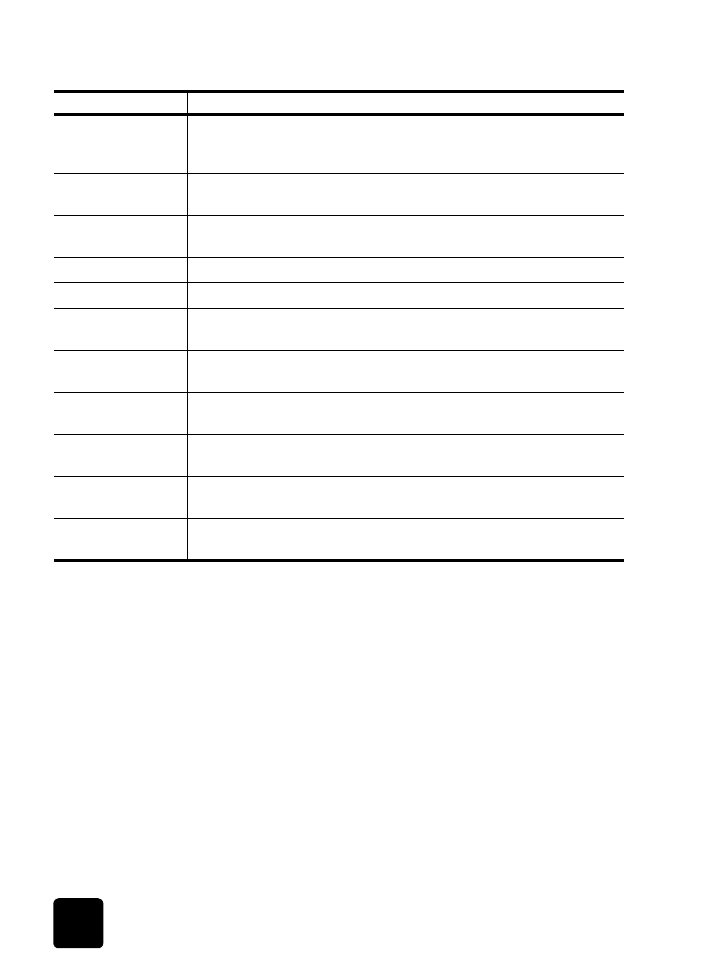
snel aan de slag
16
hp officejet d series